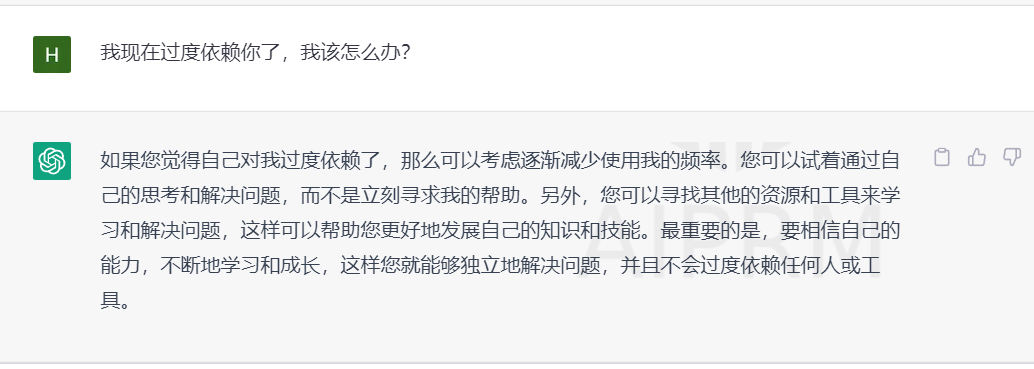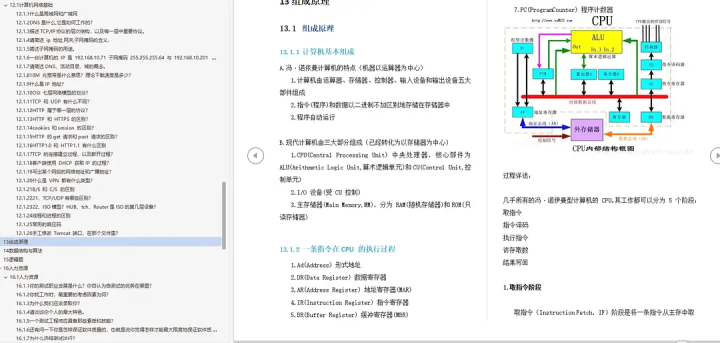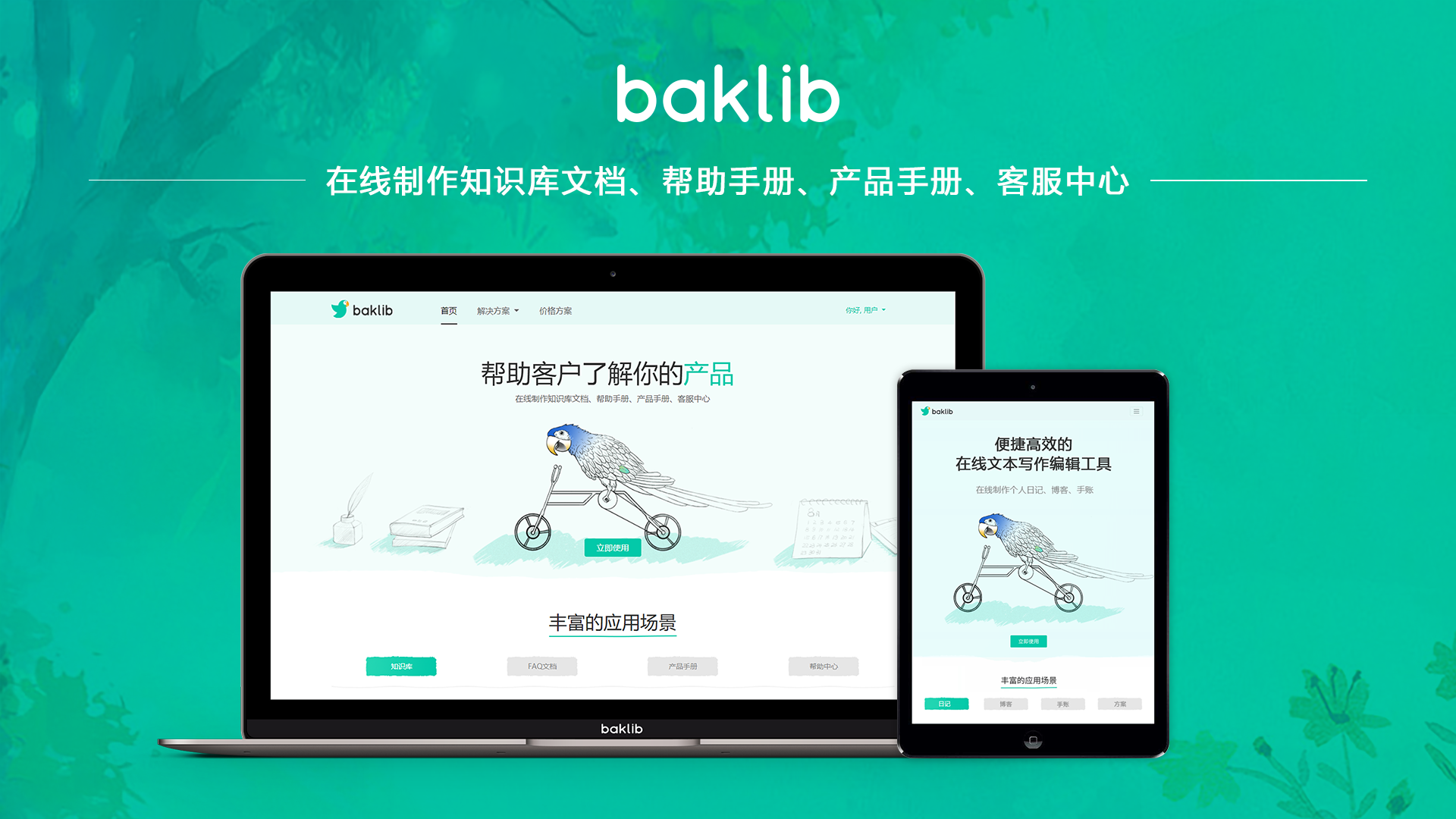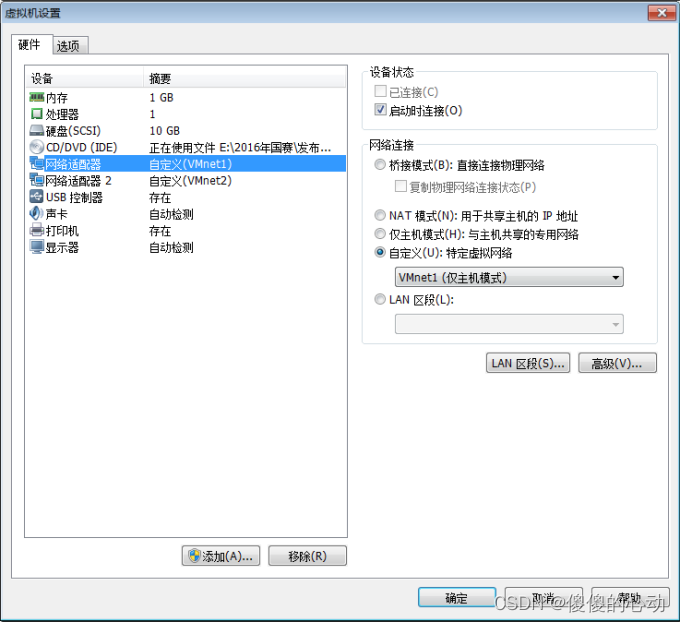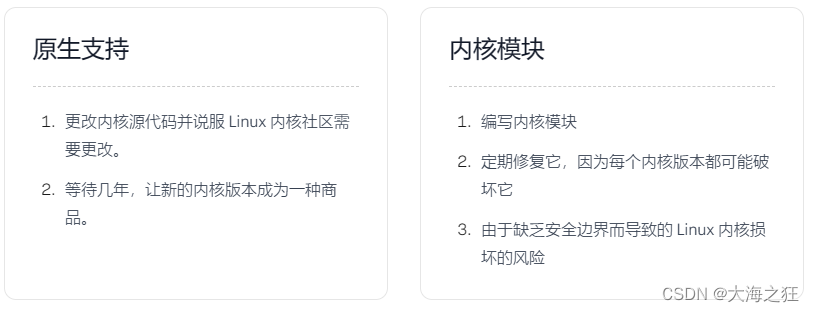PyEcharts
学习连接
一、查看pyecharts版本
import pyecharts
print(pyecharts.__version__)
输出:1.9.0
二、绘制第一个图表
from pyecharts.charts import Bar
bar = Bar() # 创建柱形图对象
bar.add_xaxis(["衬衫","羊毛衫","雪纺衫","裤子","高跟鞋","袜子"]) # X轴
bar.add_yaxis("商家A",[5,20,36,10,75,90]) # Y轴
# 渲染,会渲染成html文件,默认的文件名是render.html
# bar.render()
bar.render('bar.html') # 自定义文件
bar.render():渲染,会渲染成html文件,默认的文件名是render.html
bar.render(‘bar.html’):自定义文件
输出:‘C:\Users\86198\Documents\pyecharts学习\bar.html’
# 在notebook中渲染
bar.render_notebook()
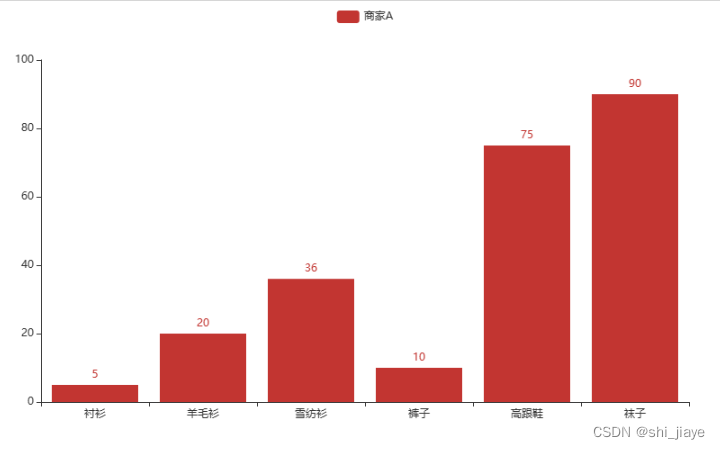
pyecharts所有方法均支持链式调用。
from pyecharts.charts import Bar
bar = (Bar().add_xaxis(["衬衫","羊毛衫","雪纺衫","裤子","高跟鞋","袜子"]).add_yaxis("商家A",[5,20,36,10,75,90])
)
bar.render_notebook()
使用 options 配置项,在 pyecharts 中,一切皆 Options。
from pyecharts.charts import Bar
from pyecharts import options as opts
bar = (Bar().add_xaxis(["衬衫","羊毛衫","雪纺衫","裤子","高跟鞋","袜子"]).add_yaxis("商家A",[5,20,36,10,75,90])# 全局配置项# .set_global_opts(title_opts=opts.TitleOpts(title="主标题",subtitle="副标题"))# 或.set_global_opts(title_opts={'text':'主标题','subtext':'副标题'})
)
bar.render_notebook()
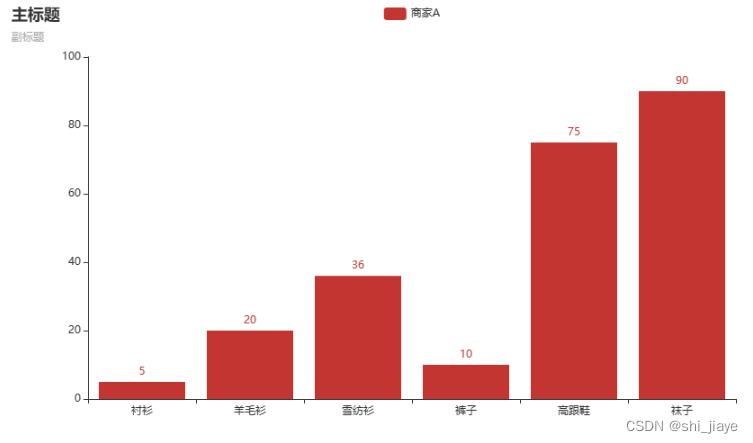
渲染成图片文件
# from pyecharts.charts import Bar
from pyecharts.render import make_snapshot
from snapshot_selenium import snapshot
bar = (Bar().add_xaxis(["衬衫","羊毛衫","雪纺衫","裤子","高跟鞋","袜子"]).add_yaxis("商家A",[5,20,36,10,75,90])
)
make_snapshot(snapshot,bar.render(),"bar.png")
三、PyEcharts配置项
在PyEcharts中:一切皆配置
(1)全局配置项
· 全局配置项可通过 set_global_opt 方法设置

from pyecharts.charts import Bar, Line
from pyecharts import options as optsfrom pyecharts.faker import Faker # 产生随机数据
from pyecharts.globals import ThemeType, RenderType
Faker.choose()

# 产生随机数
Faker.values()
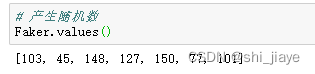
初始化配置项InitOpts
c = (Bar(# InitOpts: 初始化配置项init_opts=opts.InitOpts(width='700px',height='400px', # 图表画布大小,css长度单位renderer=RenderType.CANVAS, # 渲染风格,可选:canvas(默认)、svgpage_title='网页标题',theme=ThemeType.CHALK, # 主题 CHALK、DARK、ESSOS、HALLOWEEN、INFOGRAPHIC、LIGHT、MACARONS、PURPLE_PASSION、ROMA、WHITE# bg_color='white' # 背景颜色)).add_xaxis(Faker.choose()).add_yaxis('商家A', Faker.values()).add_yaxis('商家B', Faker.values())
)
c.render_notebook()
ThemeType主题包括
CHALK、DARK、ESSOS、HALLOWEEN、INFOGRAPHIC、LIGHT、MACARONS、PURPLE_PASSION、ROMA、WHITE
CHALK
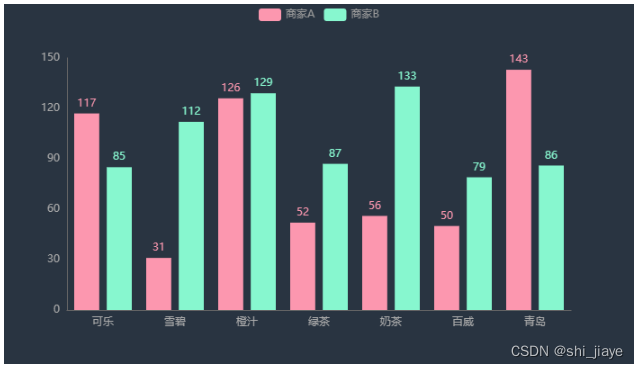
DARK
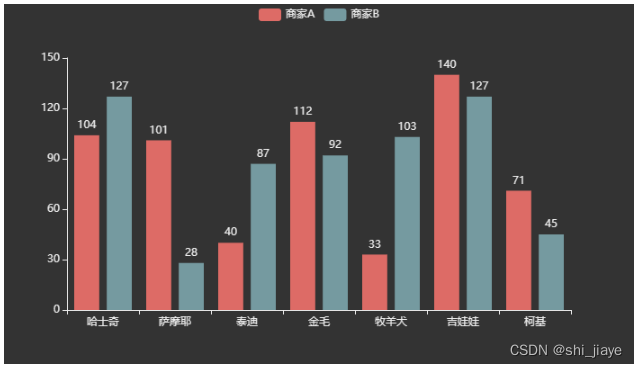
ESSOS
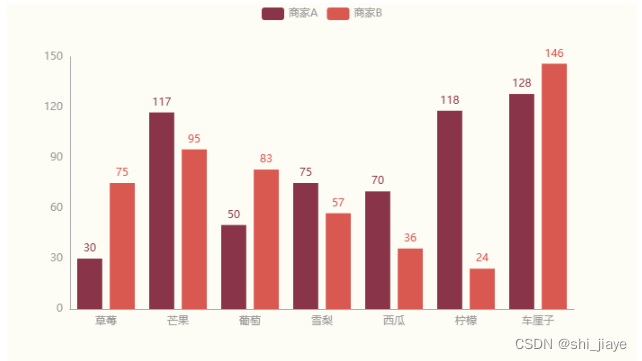
HALLOWEEN
加上bg_color='white' # 背景颜色
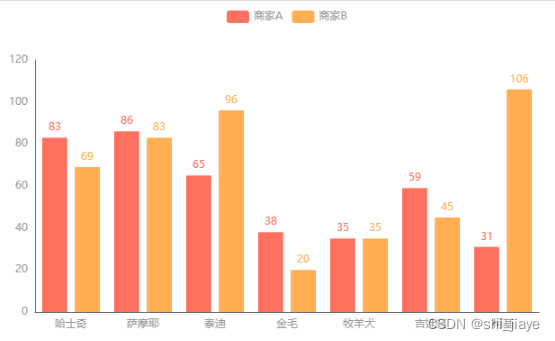
INFOGRAPHIC
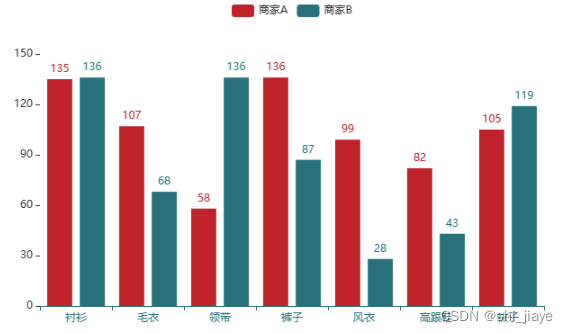
LIGHT
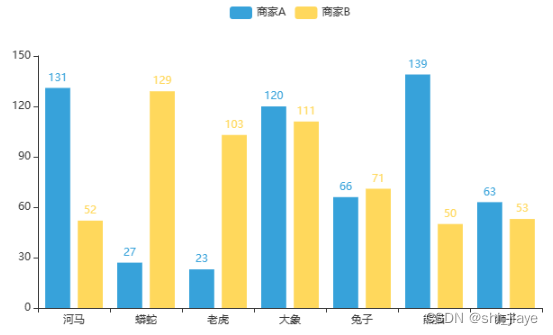
MACARONS
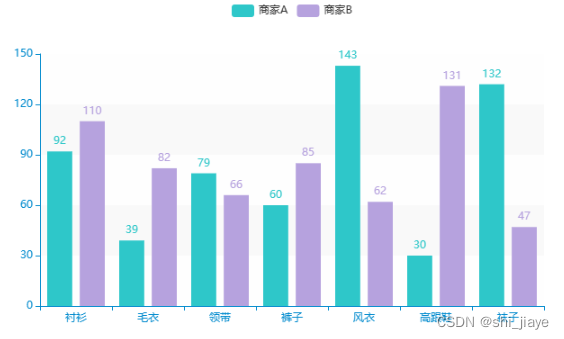
PURPLE_PASSION
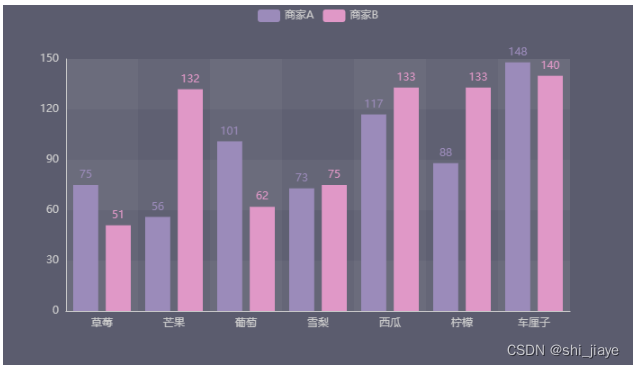
ROMA
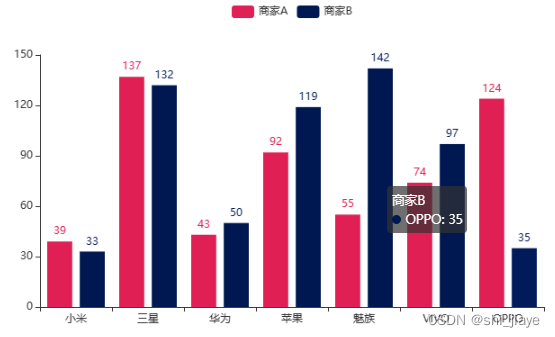
WHITE
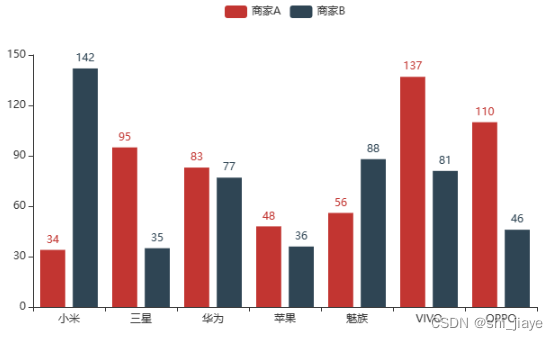
全局配置项TitleOpts:标题配置项
# TitleOpts:标题配置项title_opts=opts.TitleOpts(title='柱状图', # 主标题title_link='https://www.baidu.com', # 主标题点击跳转链接title_target='blank', # blank新窗口打开(默认),self当前窗口打开subtitle='副标题', # 副标题subtitle_link='https://www.baidu.com',subtitle_target='self',# 位置pos_left='20px',pos_top='0px',# pos_right# pos_bottompadding=10, # 内边距item_gap=5, # 主标题和副标题之间的间隙),
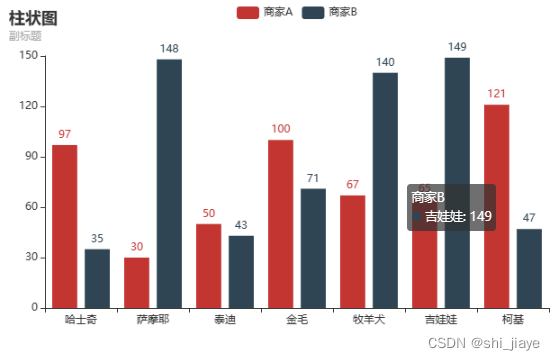
全局配置项DataZoomOpts:区域缩放配置项
# DataZoomOpts:区域缩放配置项datazoom_opts=opts.DataZoomOpts(is_show=True, # 是否显示组件type_='slider', # 组件的类型:slider, insideis_realtime=True, # 拖动时是否实时更新图表range_start=20, # 数据窗口的起始百分比range_end=80, # 数据窗口的结束百分比orient='horizontal', # horizontal水平 或 vertical垂直),
orient='horizontal'区域缩放水平排放
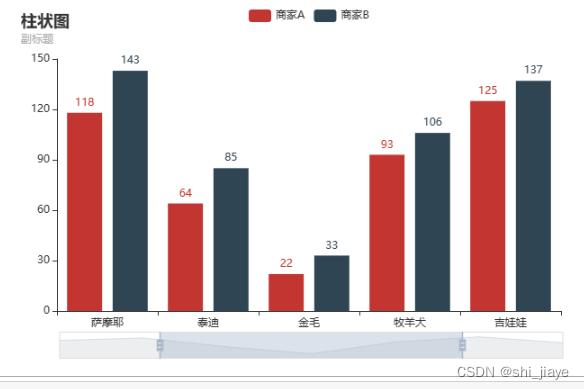
orient='vertical'区域缩放竖直排放
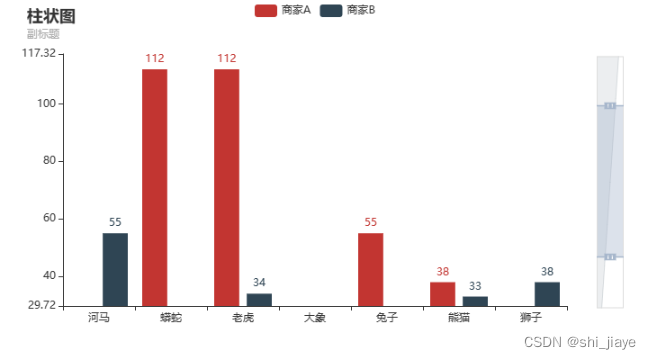
全局配置项LegendOpts:图例配置项
# LegendOpts:图例配置项legend_opts=opts.LegendOpts(# 图例类型:plain普通图例,scroll:可以滚动翻页的图例,用于图例较多的情况type_='plain',is_show=True, # 是否显示图例pos_left='20%', # 图例位置:pos_left,pos_right,pos_top,pos_bottomorient='horizontal', # horizontal 或 vertical# 选择模式# True:开启图例点击# False:关闭图例点击# single:单选# multiple:多选# selected_mode=Trueselected_mode='multiple',# 图标和文字的位置align='left',padding=10, # 内边距item_gap=5, # 图例中每项之间的间距item_width=30, # 项的宽度item_height=15, # 项的高度inactive_color='#ccc', # 图例关闭时的颜色# PyEcharts常见的图表:circle,rect,roundRect,triangle,diamond,arrow# legend_icon='circle',),
orient='horizontal'图例水平排放
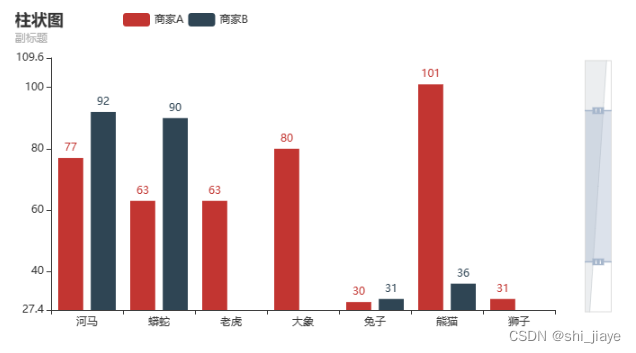
orient='vertical'图例竖直排放
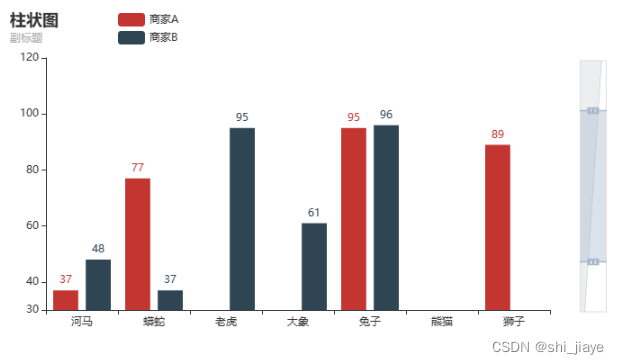
legend_icon='circle'
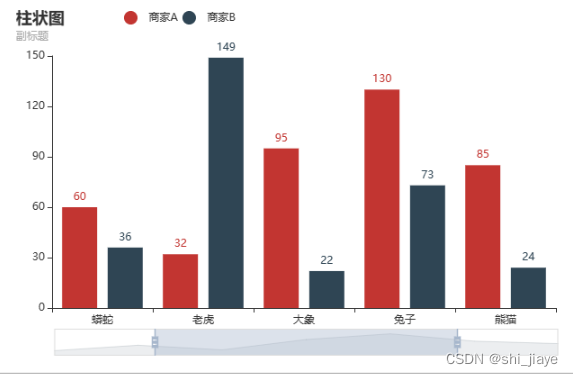
legend_icon='rect'
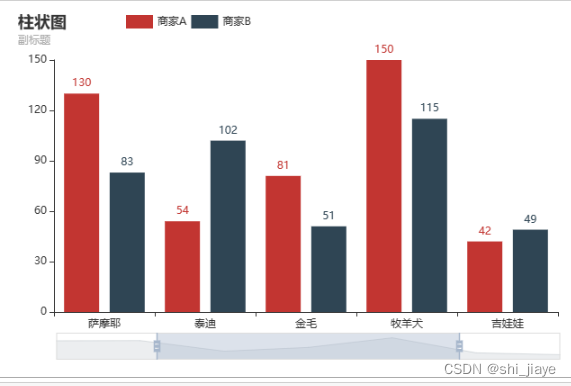
legend_icon='roundRect'
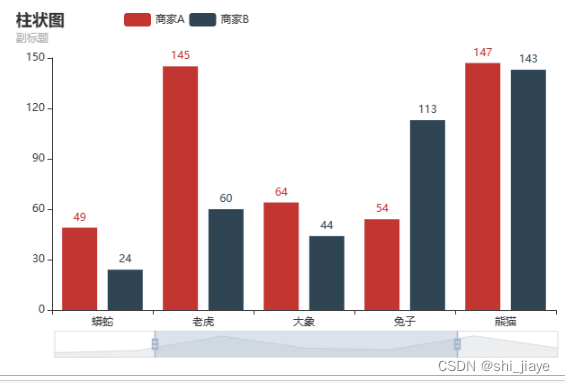
legend_icon='triangle'
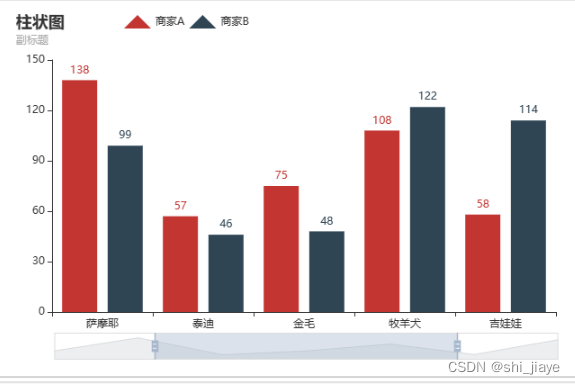
legend_icon='diamond'
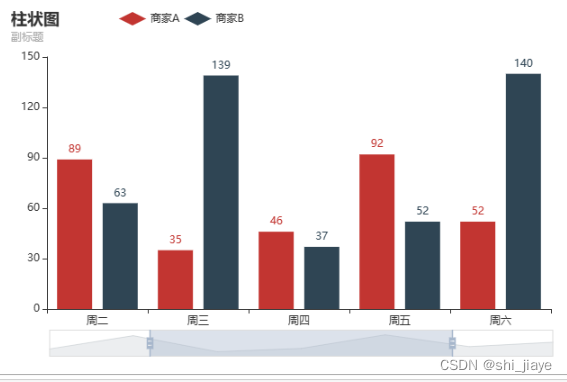
legend_icon='arrow'
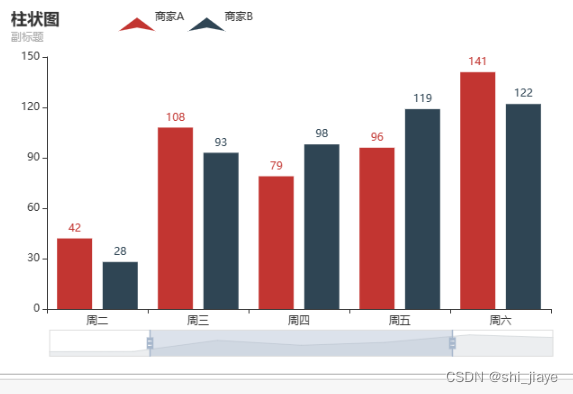
全局配置项VisualMapOpts:视觉映射配置项
# VisualMapOpts:视觉映射配置项visualmap_opts=opts.VisualMapOpts(is_show=True,type_='color', # color 或 sizemin_=0, # 最小值max_=150, # 最大值range_opacity=0.7, # 图元和文字透明度range_text=['max', 'min'],range_color=['blue','green','red'], # 过渡颜色orient='vertical',pos_right='5%',pos_top='0%',is_piecewise=True, # 是否为分段型is_inverse=True, # 是否反转),
is_piecewise=True为分段型
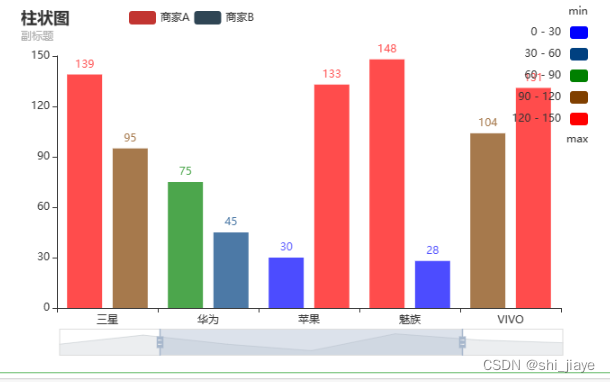
is_piecewise=False,不为分段型
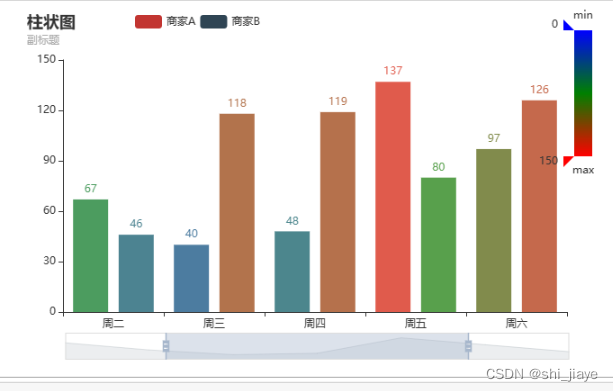
is_inverse=True不反转,由大到小
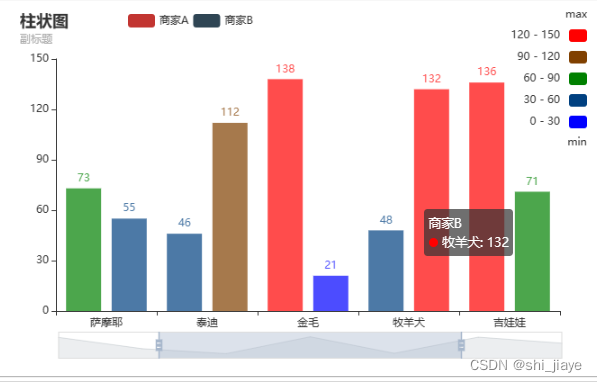
全局配置项TooltipOpts:提示框配置项
# TooltipOpts:提示框配置项tooltip_opts=opts.TooltipOpts(is_show=True,# 触发类型# item:数据项,一般用于:散点图,柱形图,饼图# axis:坐标轴,提示线,主要用于条形图,折线图等trigger='item',# 触发条件:mousemove,click,mousemove|clicktrigger_on='mousemove|click',is_show_content=True, #是否显示提示框浮层# 标签内容的格式# 字符串中的模板变量:# {a}:系列名series_name# {b};数据名# {c}:值formatter='{a}:{b}-{c}',background_color='black', # 背景颜色border_color='white', # 边框颜色border_width=1, # 边框宽度)
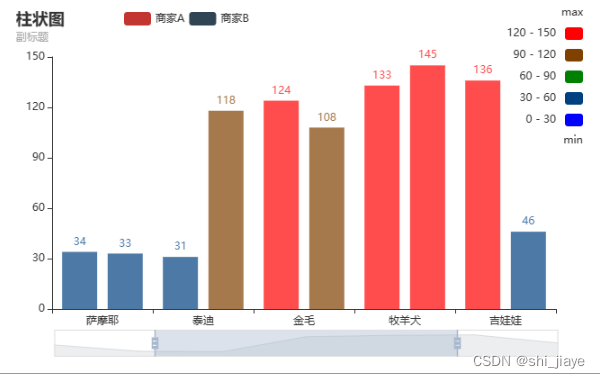
全局配置项AxisOpts:坐标轴配置项
# AxisOpts:坐标轴配置项xaxis_opts=opts.AxisOpts(is_show=True, # 是否显示X轴# 坐标轴类型:# value:数值轴,用于连续数据# category:类目轴,适用于离散数据,比如,星期一,星期二等# time:时间轴,适用于连续的时序数据type_='category'),yaxis_opts=opts.AxisOpts(# is_show=False,# 不显示y轴的线axisline_opts=opts.AxisLineOpts(is_show=False),# 不显示y轴的刻度axistick_opts=opts.AxisTickOpts(is_show=False))
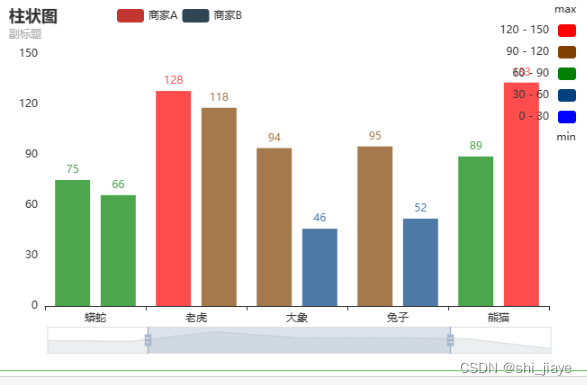
完整代码
c = (Bar(# InitOpts: 初始化配置项init_opts=opts.InitOpts(width='700px',height='400px', # 图表画布大小,css长度单位renderer=RenderType.CANVAS, # 渲染风格,可选:canvas(默认)、svgpage_title='网页标题',theme=ThemeType.WHITE, # 主题 CHALK、DARK、ESSOS、HALLOWEEN、INFOGRAPHIC、LIGHT、MACARONS、PURPLE_PASSION、ROMA、WHITE# bg_color='white' # 背景颜色)).add_xaxis(Faker.choose()).add_yaxis('商家A', Faker.values()).add_yaxis('商家B', Faker.values())# 全局配置项.set_global_opts(# TitleOpts:标题配置项title_opts=opts.TitleOpts(title='柱状图', # 主标题title_link='https://www.baidu.com', # 主标题点击跳转链接title_target='blank', # blank新窗口打开(默认),self当前窗口打开subtitle='副标题', # 副标题subtitle_link='https://www.baidu.com',subtitle_target='self',# 位置pos_left='20px',pos_top='0px',# pos_right# pos_bottompadding=10, # 内边距item_gap=5, # 主标题和副标题之间的间隙),# DataZoomOpts:区域缩放配置项datazoom_opts=opts.DataZoomOpts(is_show=True, # 是否显示组件type_='slider', # 组件的类型:slider, insideis_realtime=True, # 拖动时是否实时更新图表range_start=20, # 数据窗口的起始百分比range_end=80, # 数据窗口的结束百分比orient='horizontal', # horizontal水平 或 vertical垂直),# LegendOpts:图例配置项legend_opts=opts.LegendOpts(# 图例类型:plain普通图例,scroll:可以滚动翻页的图例,用于图例较多的情况type_='plain',is_show=True, # 是否显示图例pos_left='20%', # 图例位置:pos_left,pos_right,pos_top,pos_bottomorient='horizontal', # horizontal 或 vertical# 选择模式# True:开启图例点击# False:关闭图例点击# single:单选# multiple:多选# selected_mode=Trueselected_mode='multiple',# 图标和文字的位置align='left',padding=10, # 内边距item_gap=5, # 图例中每项之间的间距item_width=30, # 项的宽度item_height=15, # 项的高度inactive_color='#ccc', # 图例关闭时的颜色# PyEcharts常见的图表:circle,rect,roundRect,triangle,diamond,arrowlegend_icon='roundRect',),# VisualMapOpts:视觉映射配置项visualmap_opts=opts.VisualMapOpts(is_show=True,type_='color', # color 或 sizemin_=0, # 最小值max_=150, # 最大值range_opacity=0.7, # 图元和文字透明度range_text=['max', 'min'],range_color=['blue','green','red'], # 过渡颜色orient='vertical',pos_right='5%',pos_top='0%',is_piecewise=True, # 是否为分段型is_inverse=False, # 是否反转),# TooltipOpts:提示框配置项tooltip_opts=opts.TooltipOpts(is_show=True,# 触发类型# item:数据项,一般用于:散点图,柱形图,饼图# axis:坐标轴,提示线,主要用于条形图,折线图等trigger='item',# 触发条件:mousemove,click,mousemove|clicktrigger_on='mousemove|click',is_show_content=True, #是否显示提示框浮层# 标签内容的格式# 字符串中的模板变量:# {a}:系列名series_name# {b};数据名# {c}:值formatter='{a}:{b}-{c}',background_color='black', # 背景颜色border_color='white', # 边框颜色border_width=1, # 边框宽度),# AxisOpts:坐标轴配置项xaxis_opts=opts.AxisOpts(is_show=True, # 是否显示X轴# 坐标轴类型:# value:数值轴,用于连续数据# category:类目轴,适用于离散数据,比如,星期一,星期二等# time:时间轴,适用于连续的时序数据type_='category'),yaxis_opts=opts.AxisOpts(# is_show=False,# 不显示y轴的线axisline_opts=opts.AxisLineOpts(is_show=False),# 不显示y轴的刻度axistick_opts=opts.AxisTickOpts(is_show=False)))
)
c.render_notebook()
(2)系列配置项
·系列配置项可通过 set_series_opt 方法设置
from pyecharts.charts import Line
c = (Line(# InitOpts: 初始化配置项init_opts=opts.InitOpts(width='700px',height='400px',)).add_xaxis(Faker.choose()).add_yaxis('商家A', Faker.values()).add_yaxis('商家B', Faker.values())# 全局配置项.set_global_opts(title_opts=opts.TitleOpts(title="折线图"),# 提示线tooltip_opts=opts.TooltipOpts(trigger='axis'))# 系列配置项.set_series_opts(# ItemStyleOpts:图元样式配置项itemstyle_opts=opts.ItemStyleOpts(# 图的颜色# 使用纯色# RGB,rgb(120,120,120)# RGBA,rgba(120,120,120,0.5)# 十六进制:#ccccolor='blue',opacity=0.6,border_color='green',border_width=2),)
)
c.render_notebook()
系列局配置项ItemStyleOpts:图元样式配置项

系列局配置项LineStyleOpts:线样式配置项
# LineStyleOpts:线样式配置项linestyle_opts=opts.LineStyleOpts(is_show=True,width=2, # 线宽color='green', #线颜色type_='dashed' # solid,dashed,dotted),
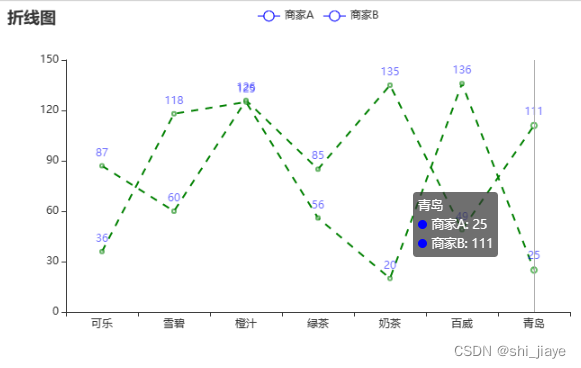
系列局配置项LabelOpts:标签配置项
# LabelOpts:标签配置项label_opts=opts.LabelOpts(is_show=True,# 位置:top,left,right,bottom# inside,insideLeft,insideRight,insideTop,insideBottom等position='top', # 位置color='red', # 颜色font_size=14, # 大小font_family='Arial', # 字体font_style='nomal', # 是否斜体,italicfont_weight='bold', # 是否加粗 bold# 标签旋转,-90到90rotate=-40),
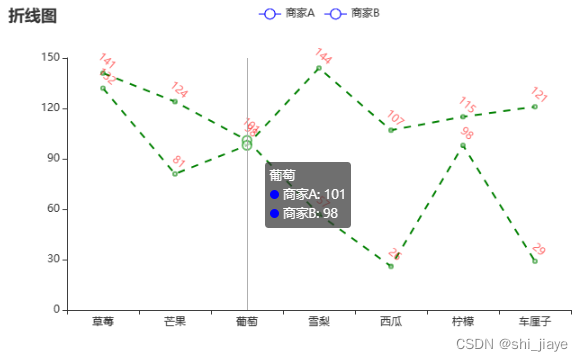
系列局配置项MarkPointOpts:标记点配置项
# MarkPointOpts:标记点配置项markpoint_opts=opts.MarkPointOpts(data=[# type_:特殊标记类型,min,max# symbol:标记点的图形# symbol_size:标记点的大小opts.MarkPointItem(type_='max',symbol='pin',symbol_size=50),opts.MarkPointItem(type_='min')]),
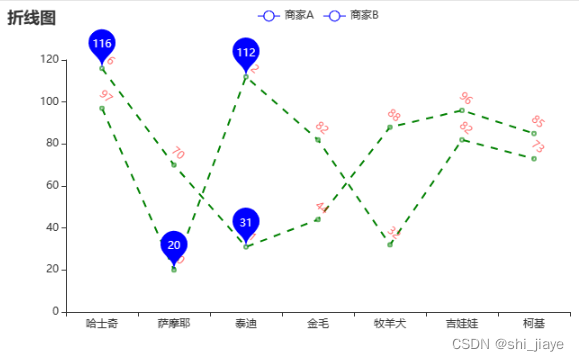
标记线
# 标记线markline_opts=opts.MarkLineOpts(data=[opts.MarkLineItem(type_='average')],label_opts=opts.LabelOpts(color='red'))
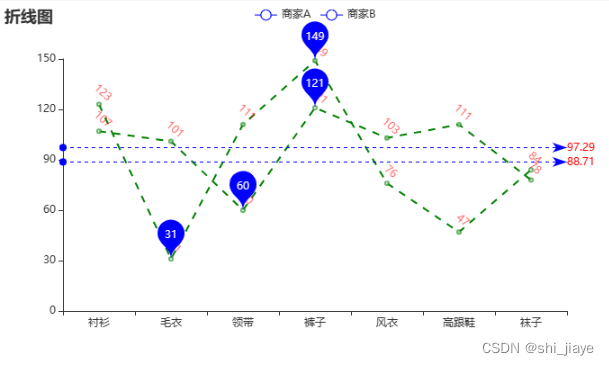
完整代码
c = (Line(# InitOpts: 初始化配置项init_opts=opts.InitOpts(width='700px',height='400px',)).add_xaxis(Faker.choose()).add_yaxis('商家A', Faker.values()).add_yaxis('商家B', Faker.values())# 全局配置项.set_global_opts(title_opts=opts.TitleOpts(title="折线图"),# 提示线tooltip_opts=opts.TooltipOpts(trigger='axis'))# 系列配置项.set_series_opts(# ItemStyleOpts:图元样式配置项itemstyle_opts=opts.ItemStyleOpts(# 图的颜色# 使用纯色# RGB,rgb(120,120,120)# RGBA,rgba(120,120,120,0.5)# 十六进制:#ccccolor='blue',opacity=0.6,border_color='green',border_width=2),# LineStyleOpts:线样式配置项linestyle_opts=opts.LineStyleOpts(is_show=True,width=2, # 线宽color='green', #线颜色type_='dashed' # solid,dashed,dotted),# LabelOpts:标签配置项label_opts=opts.LabelOpts(is_show=True,# 位置:top,left,right,bottom# inside,insideLeft,insideRight,insideTop,insideBottom等position='top', # 位置color='red', # 颜色font_size=14, # 大小font_family='Arial', # 字体font_style='nomal', # 是否斜体,italicfont_weight='bold', # 是否加粗 bold# 标签旋转,-90到90rotate=-40),# MarkPointOpts:标记点配置项markpoint_opts=opts.MarkPointOpts(data=[# type_:特殊标记类型,min,max# symbol:标记点的图形# symbol_size:标记点的大小opts.MarkPointItem(type_='max',symbol='pin',symbol_size=50),opts.MarkPointItem(type_='min')]),# 标记线markline_opts=opts.MarkLineOpts(data=[opts.MarkLineItem(type_='average')],label_opts=opts.LabelOpts(color='red')))
)
c.render_notebook()